No tener siempre un solo router en tu casa u oficina significa que la señal llegará a todas las estancias con calidad. Para situaciones como esta, una solución es utilizar un repetidor Wi-Fi, que garantizará la extensión de la señal a estos lugares.
Sin embargo, para configurarlos, el proceso resulta ser un poco diferente de lo que se hace en un enrutador. A continuación, vea cómo configurar repetidores Wi-FI de las marcas D-link y TP-Link:
Elegir la ubicación ideal
La elección del lugar correcto para que permanezca el repetidor es muy importante para que la señal extendida tenga calidad. Lo ideal es elegir un lugar que esté en el medio entre el lugar para recibir Wi-Fi y donde está el enrutador.
Si eliges una ubicación no adecuada, puedes tener problemas o perder paquetes mientras usas internet e incluso quedarte sin conexión por unos momentos.
Comprobación del nombre de usuario y la contraseña iniciales
Los modelos de este tipo de productos, en la mayoría de los casos, vienen con una red y contraseña configurada por defecto, solo para la primera conexión. Esta información es extremadamente importante y suele estar presente en el propio repetidor o en su manual. Entonces, antes de comenzar con los pasos a continuación, asegúrese de dónde están ubicados.
-> ¡Aprenda a encontrar la contraseña de su red Wi-Fi en su PC o teléfono móvil!
Configurar
Ahora que ya tiene la información mencionada anteriormente, encienda el dispositivo de acuerdo con las instrucciones del manual. En este momento, no es necesario que esté en el lugar donde se instalará y es bueno asegurarse de que tiene una señal estable. Ahora, en Windows, sigue estos pasos para configurarlo:
- Haga clic en el icono de Wi-Fi en la bandeja del sistema y seleccione la red que creó el repetidor. Si lo prefiere, también se puede utilizar un cable de red para la configuración inicial según el modelo del repetidor;

- Si su navegador no abre para configurar el repetidor automáticamente, desde el Menú de Inicio, busque el indicador de caminata y ábralo;
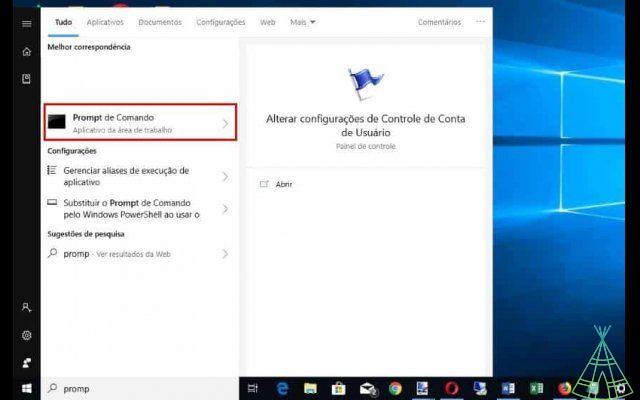
- Ingrese al paseo: ipconfig. Tome nota de la IP de la puerta de enlace predeterminada;
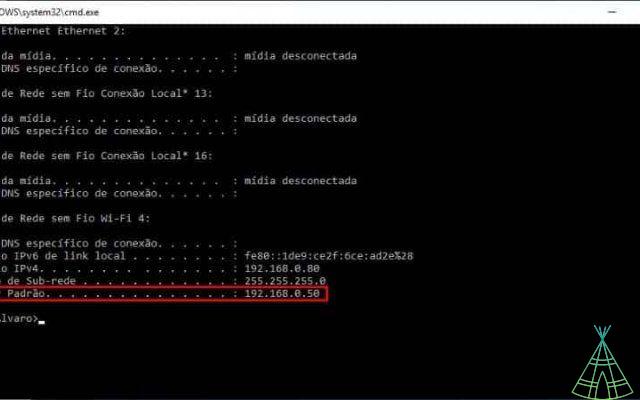
- la última IP anotada, abre el navegador de tu preferencia y accede como si fuera un sitio web;
- Introduzca las credenciales necesarias proporcionadas en el manual del repetidor.
Estos pasos que se muestran arriba son para cualquier repetidor, independientemente de la marca. A su vez, los pasos a continuación varían según el modelo y el fabricante del dispositivo. El ejemplo de este tutorial usará repetidores de marca TP-Link y D-Link.
TP-Link
- En la primera pantalla de configuración, haga clic en "Siguiente";

- De la lista de conexiones mostradas, seleccione a qué red debe conectarse el repetidor;

- Elija el país en el que se está utilizando y haga clic en "Siguiente";
- Seleccione el protocolo de seguridad de su enrutador principal e ingrese la contraseña para conectarse a él. En los últimos campos se configura el nombre y contraseña de la red a crear por el repetidor. Si lo prefieres, puedes dejarlo con el mismo nombre que la conexión principal para que funcione como una extensión de la red original;

- Al final del proceso, desenchufe el repetidor y conéctelo a la ubicación deseada.
D-Link
- En la pantalla inicial, seleccione el idioma deseado y haga clic en "Siguiente";
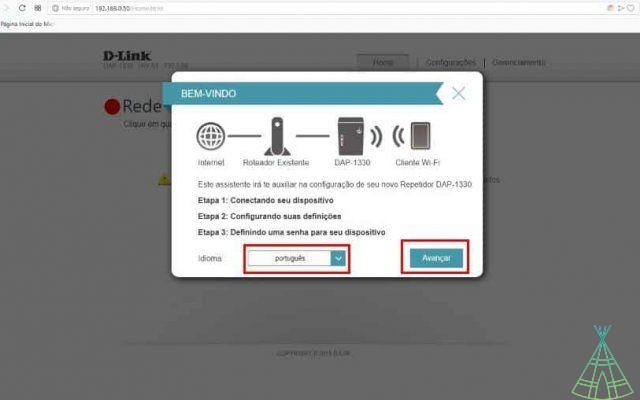
- Ahora, elija si desea extender una señal de Wi-Fi existente o si Internet para el repetidor provendrá de una red cableada. En el tutorial se mostrará el proceso extendiendo la señal Wi-Fi;
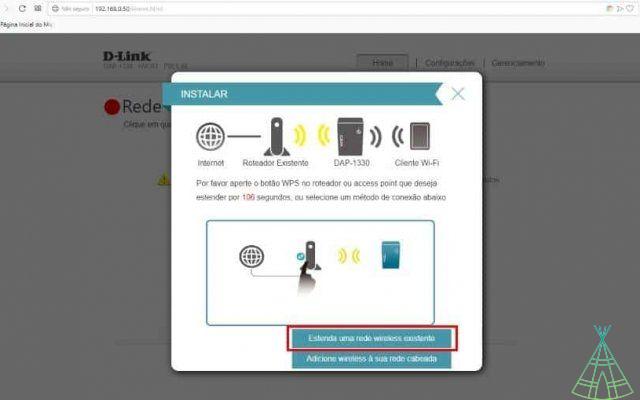
- Ingrese la contraseña de la red;
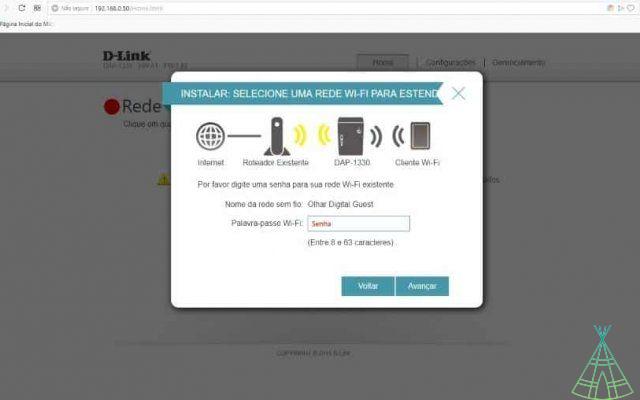
- Defina un nombre y una contraseña para la red que creará el repetidor;
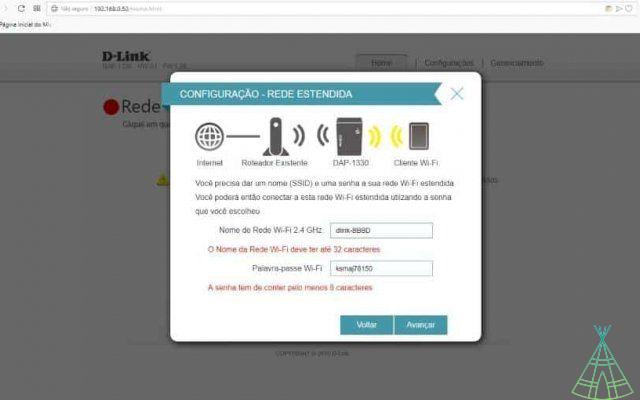
- Ahora, ingrese una contraseña que se usará solo para el panel de control administrativo del enrutador, en caso de que desee cambiar alguna configuración más adelante;
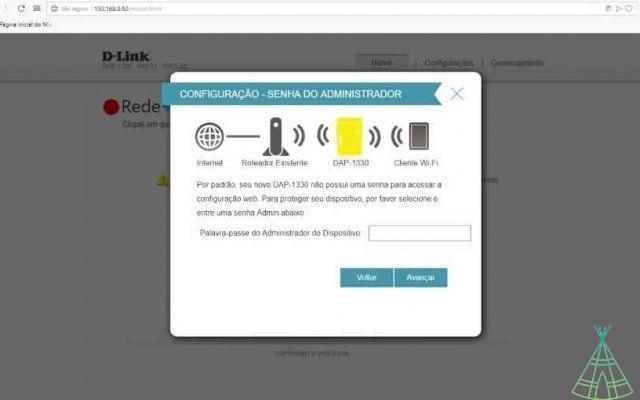
- Haga clic en "Finalizar" y espere a que se reinicie el repetidor;
- Al final del proceso, desenchufe el repetidor y conéctelo a la ubicación deseada.
Recuerde siempre que las conexiones creadas por los repetidores son generalmente un poco más débiles que las creadas por un enrutador. Por lo tanto, este tipo de red puede enfrentar dificultades en tareas o juegos en línea o transmisión de videos en alta resolución.
Aunque el proceso anterior se ha realizado en repetidores de la marca D-Link y TP-Link, los pasos para este tipo de dispositivos no varían mucho para otros fabricantes. Ahora ya sabes cómo hacer que la señal wifi llegue a lugares de difícil acceso.


























